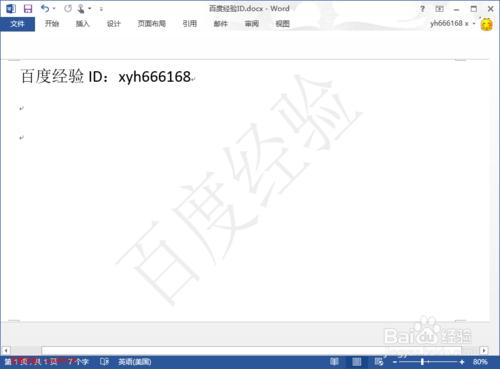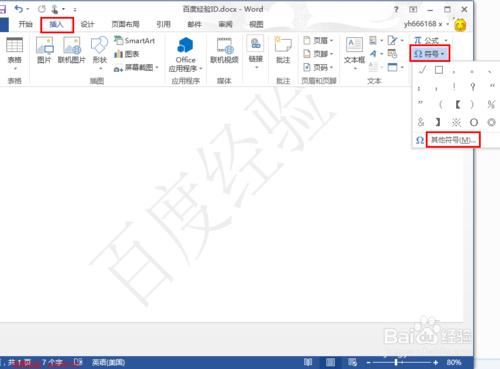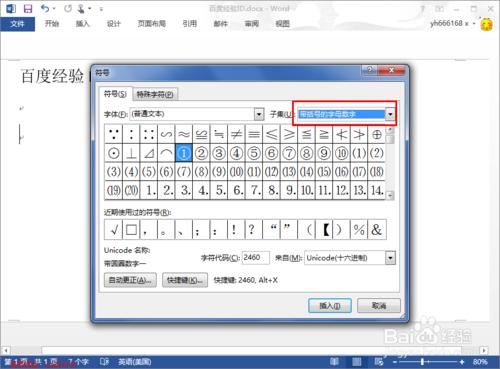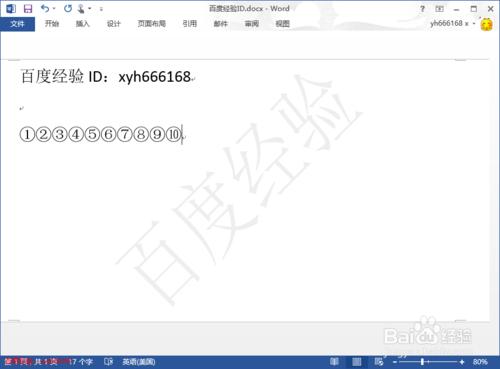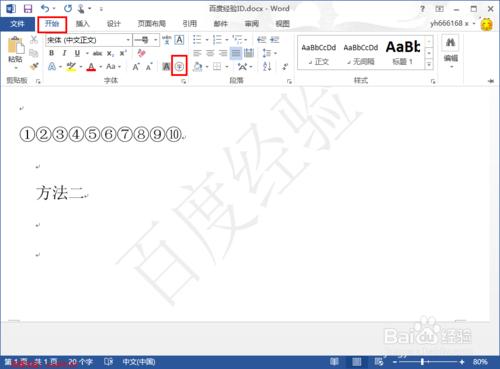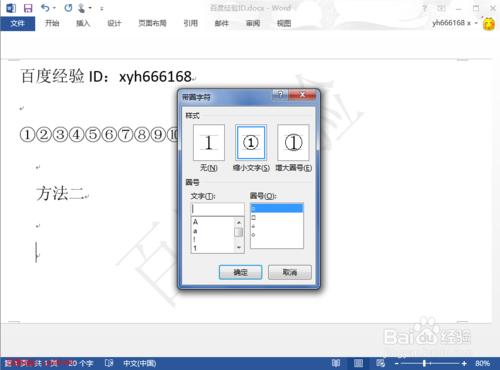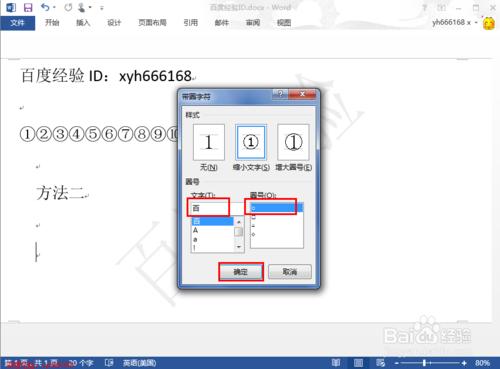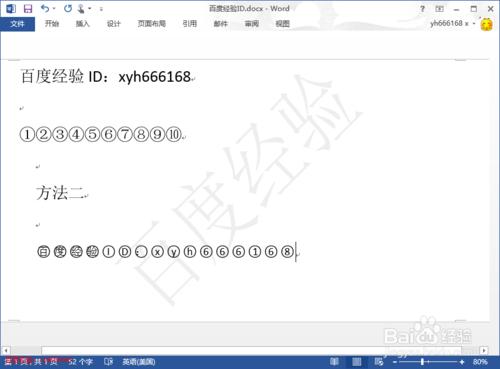有時為了需要,我們需要在Word文檔中輸入帶圈的數字或者字符,下面小編就來分享Word文檔中如何輸入任意帶圈字符,和Word文檔中輸入帶圈的數字的輸入方法
本經驗說明:
小編使用的是2013版本的office 的word,其它版本的word可能有些差異,請根據實際版本來進行操作。
帶圈數字的輸入方法
打開要插入帶圈數字的Word文檔,小編的這個文檔中有小編的百度ID,已經文檔的背景中添加了水印,其實這些不重要,空白文檔也可以進行下面的操作
點擊菜單欄的“插入”,打開插入工具列表,在工具列表後面選擇點擊開打“符號”,然後在彈出的菜單中選擇“其它符號”
點擊 “其它符號”後,就打開“符號”對話框,在右邊“子集”的列表中選擇“帶括號的字母數字”,在“符號”對話框的中間就會出現關於各種帶圓圈的數字,雙擊就可以插入到Word文檔中,或者選擇某個要插入的數字,然後點擊右下方的“插入按鈕”也可以插入到Word文檔中
最後帶圈的數字插入到Word文檔中的效果如下圖所示,小編這裡將帶圈的1到10都插入到文檔中了
任意帶圈字符的輸入方法
上面將的方法只能插入帶圈的1到10的10個字符,下面小編再來將如何插入任意的帶圈的字符
點擊word菜單欄中的“開始”,然後在彈出的工具列表中選擇“帶圈的字”工具,如下圖所示
點擊 “帶圈的字”工具後,就打開“帶圈字符”的對話框,如下圖所示,我們主要的操作就是在這裡完成
在“帶圈字符”對話框的文字下面輸入中中輸入我們要設置帶圈字符的文字,然後在右邊圈號列表中選擇圓圈,最後點擊下面的“確定”按鈕,這樣就將輸入的文字添加一個圈,並插入到Word文檔中
帶圈字符插入後的效果如下圖所示,小編這裡輸入了中文字符、符號、英文字母以及數字,貌似對“冒號”的支持性不是很好,沒有在圈的正中間,顯得不是很好看